电脑怎么连无线耳机 如何在笔记本电脑上连接蓝牙耳机
更新时间:2023-12-25 09:50:58作者:jiang
在现代科技的飞速发展下,无线耳机已经成为人们日常生活中不可或缺的音频设备,无论是在工作、学习还是娱乐中,无线耳机都能给我们带来极大的便利和舒适体验。许多人对于如何将无线耳机与笔记本电脑进行连接却感到困惑。毕竟笔记本电脑并不像手机那样自带蓝牙功能。究竟应该如何在笔记本电脑上连接蓝牙耳机呢?本文将为大家详细介绍这一问题的解决方法,让大家能够轻松享受到无线耳机带来的便捷与自由。
步骤如下:
1.点击电脑左下角“开始”——“设置”,打开“Windows设置”。
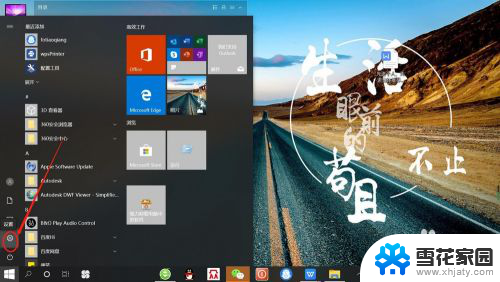
2.再“Windows设置”页面,点击“设备”,打开“设备设置”。
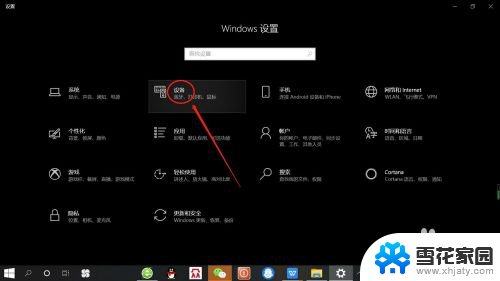
3.在“设备设置”页面。点击“蓝牙”,打开“电脑蓝牙”。
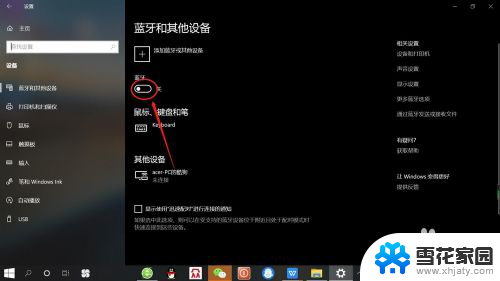
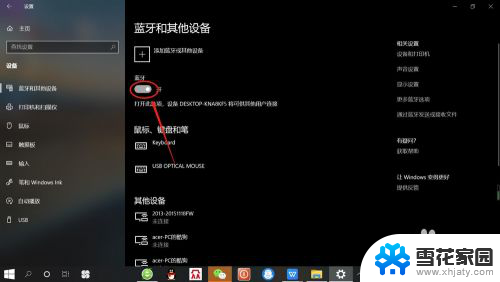
4.接着,按无线蓝牙耳机开关,打开“无线蓝牙耳机“。

5.然后,在“设备设置”页面。点击添加“蓝牙或其他设备”——“蓝牙”——“无线蓝牙耳机”,即可使电脑与无线蓝牙耳机配对连接,如下图所示。
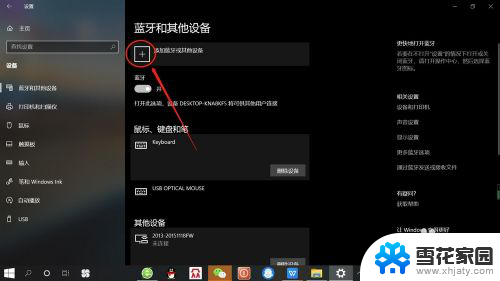
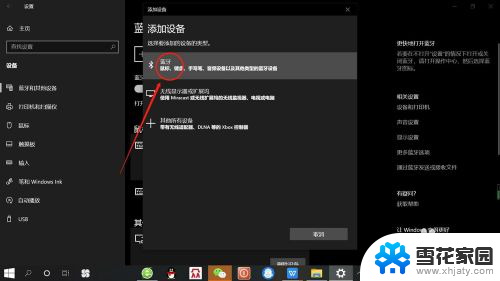
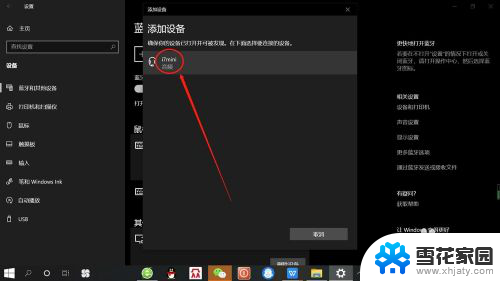
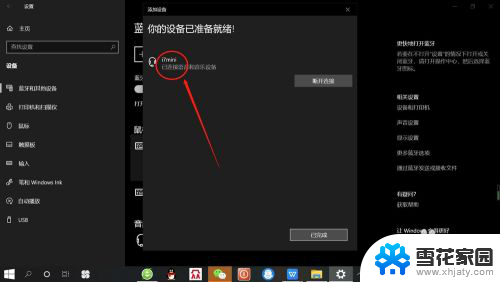
以上就是关于如何将电脑连接无线耳机的全部内容,如果有遇到相同情况的用户,可以按照小编提供的方法来解决。
电脑怎么连无线耳机 如何在笔记本电脑上连接蓝牙耳机相关教程
-
 怎样连接无线耳机 如何在笔记本电脑上连接蓝牙耳机
怎样连接无线耳机 如何在笔记本电脑上连接蓝牙耳机2023-11-29
-
 笔记本电脑连接无线耳机 无线蓝牙耳机连接笔记本电脑
笔记本电脑连接无线耳机 无线蓝牙耳机连接笔记本电脑2024-09-02
-
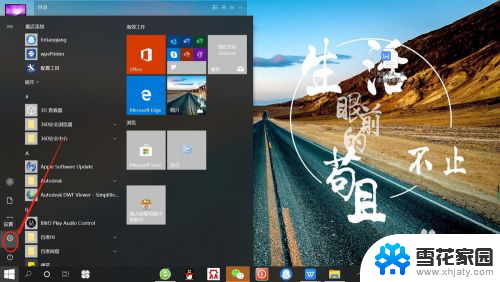 电脑耳机 无线耳机 无线蓝牙耳机如何与笔记本电脑进行蓝牙连接
电脑耳机 无线耳机 无线蓝牙耳机如何与笔记本电脑进行蓝牙连接2024-03-07
-
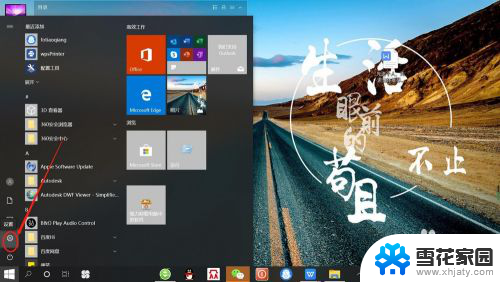 无线蓝牙耳机连接笔记本电脑 无线蓝牙耳机如何与笔记本电脑配对
无线蓝牙耳机连接笔记本电脑 无线蓝牙耳机如何与笔记本电脑配对2024-05-08
- 手提电脑能连接无线耳机吗 笔记本电脑如何连接无线蓝牙耳机教程
- 苹果电脑可以接无线耳机吗 苹果电脑如何连接蓝牙耳机
- 笔记本电脑蓝牙耳机怎么连接 笔记本电脑如何连接蓝牙耳机
- 聆动蓝牙耳机连不上 蓝牙耳机无法连接电脑怎么办
- 无线蓝牙耳机怎么连接oppo手机 oppo手机蓝牙耳机连接教程
- 怎么用笔记本电脑连接蓝牙耳机 笔记本电脑连接蓝牙耳机步骤
- 电脑微信设置文件保存位置 微信电脑版文件保存位置设置方法
- 增值税开票软件怎么改开票人 增值税开票系统开票人修改方法
- 网格对齐选项怎么取消 网格对齐选项在哪里取消
- 电脑桌面声音的图标没了 怎么办 电脑音量调节器不见了怎么办
- 键盘中win是那个键 电脑键盘win键在哪个位置
- 电脑如何连接隐藏的wifi网络 电脑如何连接隐藏的无线WiFi信号
电脑教程推荐